电脑安装程序后桌面异常图标文字有蓝色背景怎么解决
更新日期:2024-03-22 18:28:00
来源:网友投稿
手机扫码继续观看

有用户在一次安装完程序后,再次开机后,发现电脑桌面显示异常,桌面图标上的文字带有蓝色的背景,并提示是否将该Active Desktop项添加到您的桌面上。对于这样的情况,我们可以通过组策略进行设置,解决这个问题。
推荐:最新ghost系统下载

1、在运行中输入gpedit.msc,回车打开组策略;
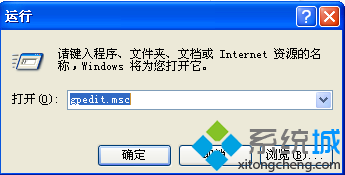
2、在左侧展开用户配置--管理模板--桌面--Active Desktop,双击右侧的“启用Active Desktop”;
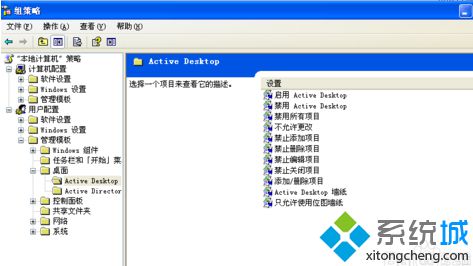
3、选择“已禁用”,点击确定;
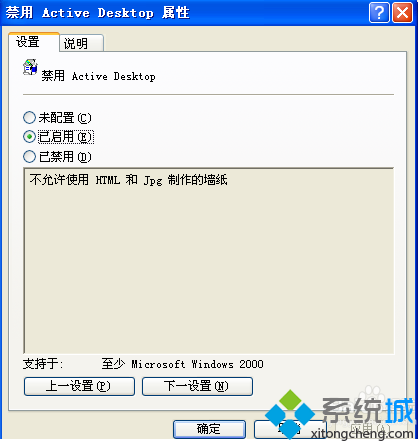
4、然后再双击打开“禁用Active Desktop”,选择“已启用”,点击确定,并重启电脑即可。
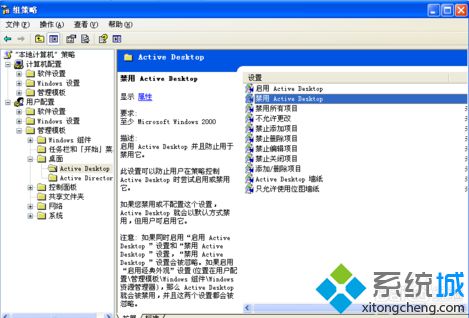
如果发现电脑安装程序后,出现桌面异常,桌面上的图标文字带有蓝色背景,那么可以尝试用上面的方法进行解决。
该文章是否有帮助到您?
常见问题
- monterey12.1正式版无法检测更新详情0次
- zui13更新计划详细介绍0次
- 优麒麟u盘安装详细教程0次
- 优麒麟和银河麒麟区别详细介绍0次
- monterey屏幕镜像使用教程0次
- monterey关闭sip教程0次
- 优麒麟操作系统详细评测0次
- monterey支持多设备互动吗详情0次
- 优麒麟中文设置教程0次
- monterey和bigsur区别详细介绍0次
系统下载排行
周
月
其他人正在下载
更多
安卓下载
更多
手机上观看
![]() 扫码手机上观看
扫码手机上观看
下一个:
U盘重装视频












